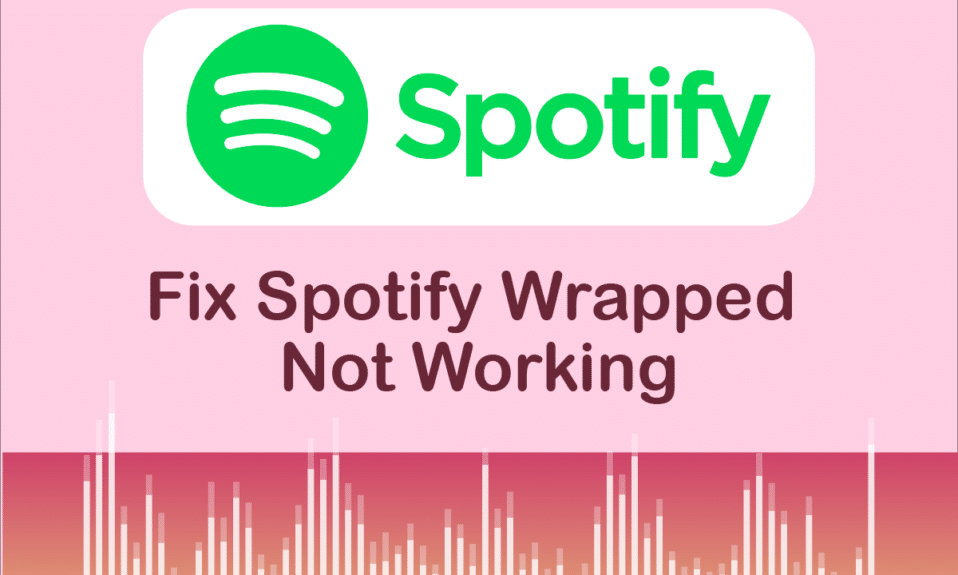
Spotify – популярний додаток для меломанів, що пропонує широкий спектр музичних жанрів та виконавців. Обмін плейлистами в Spotify став справжнім культурним явищем. Однією з найочікуваніших функцій є Spotify Wrapped, що підбиває підсумки музичних вподобань користувача за рік, показуючи його улюблених виконавців, жанри та пісні, а також рейтинг серед інших слухачів. Зазвичай, він з’являється наприкінці року, і користувачі з нетерпінням чекають на його появу. Проте, іноді виникають повідомлення про те, що Spotify Wrapped не працює. Багато користувачів цікавляться, чому їхній Spotify не показує Wrapped або чому ця функція взагалі не працює. Іноді ця проблема може навіть призвести до збою програми Spotify. Якщо ви також задаєтеся питанням, чому ваш Spotify Wrapped не працює, ви потрапили за адресою. Ми підготували для вас вичерпний посібник, який допоможе усунути цю проблему.
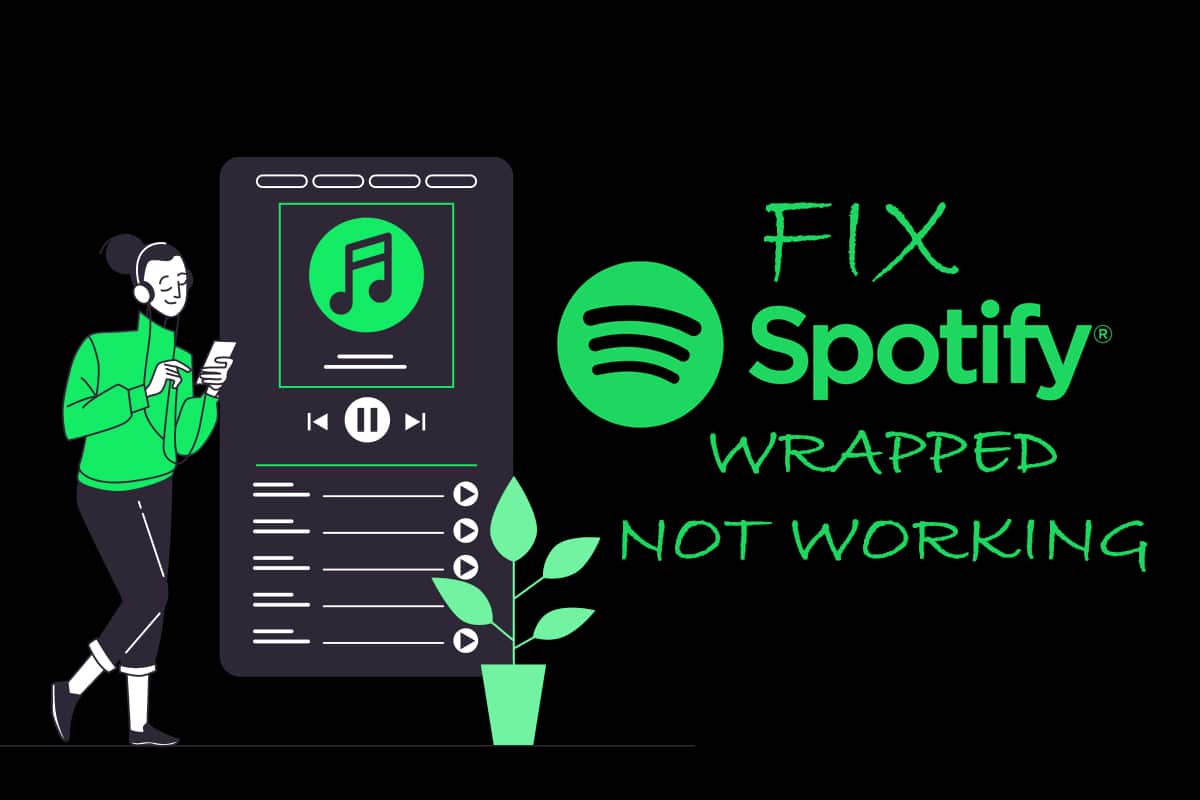
Як відновити роботу Spotify Wrapped
Можливо, ви роздумуєте, чому ваш Spotify не працює належним чином або чому ви не бачите свого Spotify Wrapped. Насправді, існує кілька можливих причин цієї проблеми. Ось деякі з них:
- Застаріла версія програми Spotify.
- Тимчасові помилки або збої в роботі програми.
- Пошкоджені файли кешу.
- Проблеми з вашим обліковим записом Spotify.
Перш ніж переходити до конкретних методів усунення проблеми, рекомендуємо спочатку перезавантажити ваш пристрій Android. Це допоможе оновити операційну систему та усунути будь-які системні помилки. Якщо після перезавантаження проблема залишається, скористайтеся наведеними нижче способами.
Зверніть увагу: Налаштування смартфонів можуть відрізнятися залежно від виробника, тому, будь ласка, перевіряйте відповідні параметри перед внесенням змін.
Спосіб 1: Пошук Spotify Wrapped у додатку
Зазвичай, Spotify Wrapped з’являється у вигляді банера при відкритті програми. Однак, через існуючу проблему, він може не відображатися. Один зі способів вирішити цю ситуацію – спробувати знайти Spotify Wrapped вручну через функцію пошуку в програмі. Це дозволить вам переглянути ваш річний звіт Spotify. Для цього виконайте наступні кроки:
1. Запустіть програму Spotify.

2. Натисніть на значок “Пошук”, розташований у нижньому лівому куті екрана.
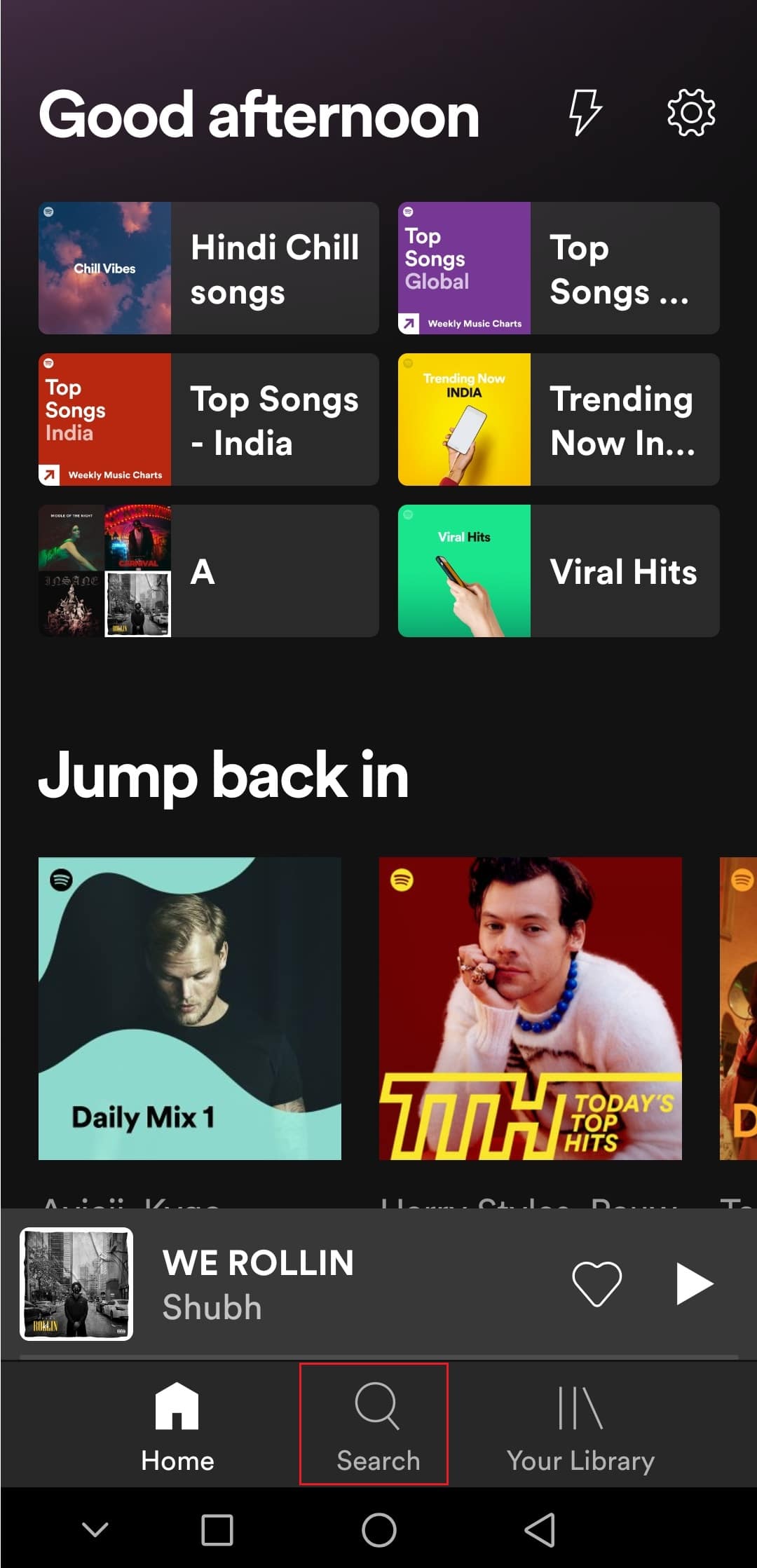
3. У верхній частині екрана, в рядку пошуку, введіть “Spotify:special:Year”, замінивши “Year” на рік, за який ви хочете переглянути свій Spotify Wrapped. Наприклад, якщо ви хочете побачити Spotify Wrapped за 2021 рік, введіть “Spotify:special:2021”.
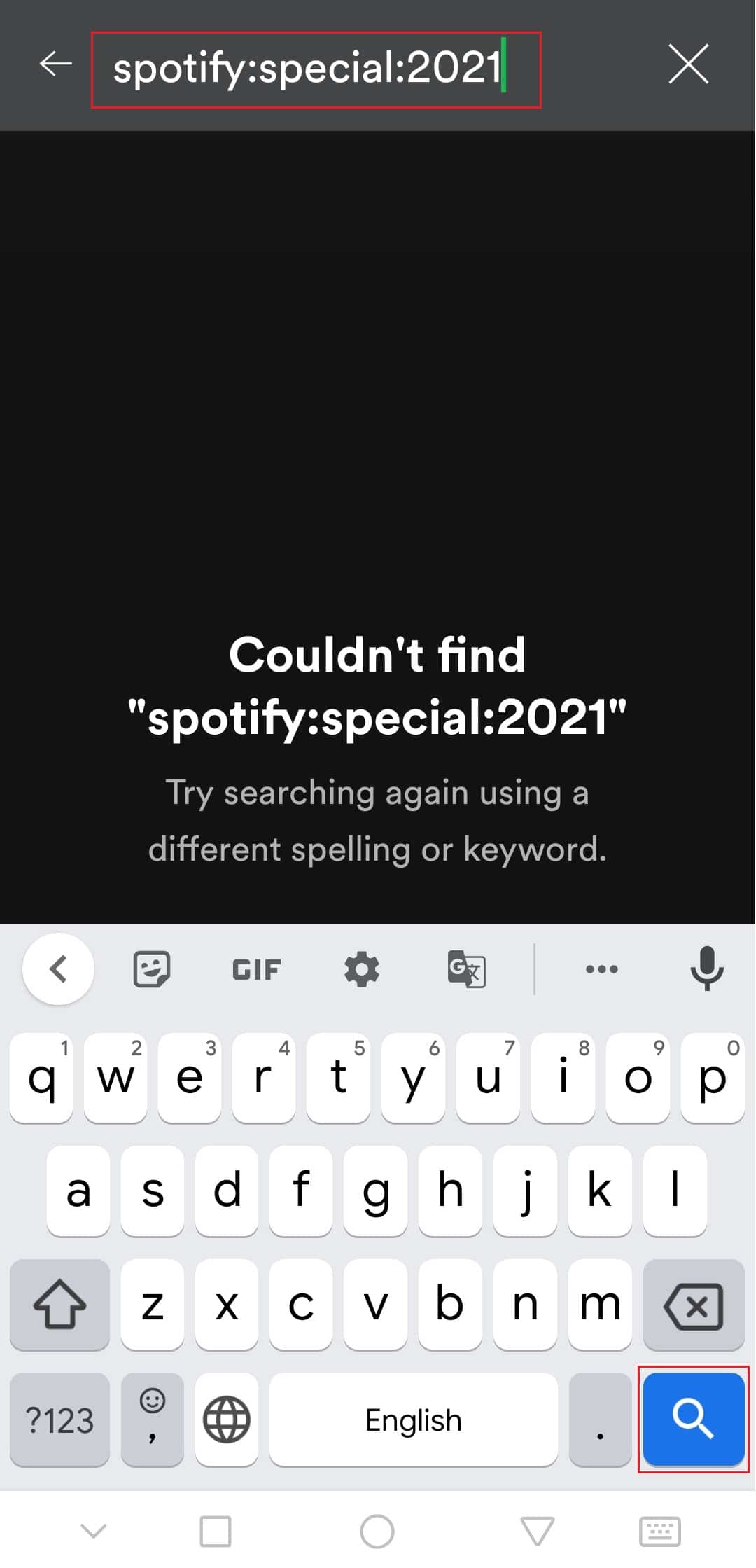
4. Натисніть на відповідний результат пошуку (наприклад, “Ваші найкращі пісні 2021”). Після цього ви зможете переглянути свій Spotify Wrapped у вигляді інтерактивних карток з різною інформацією.
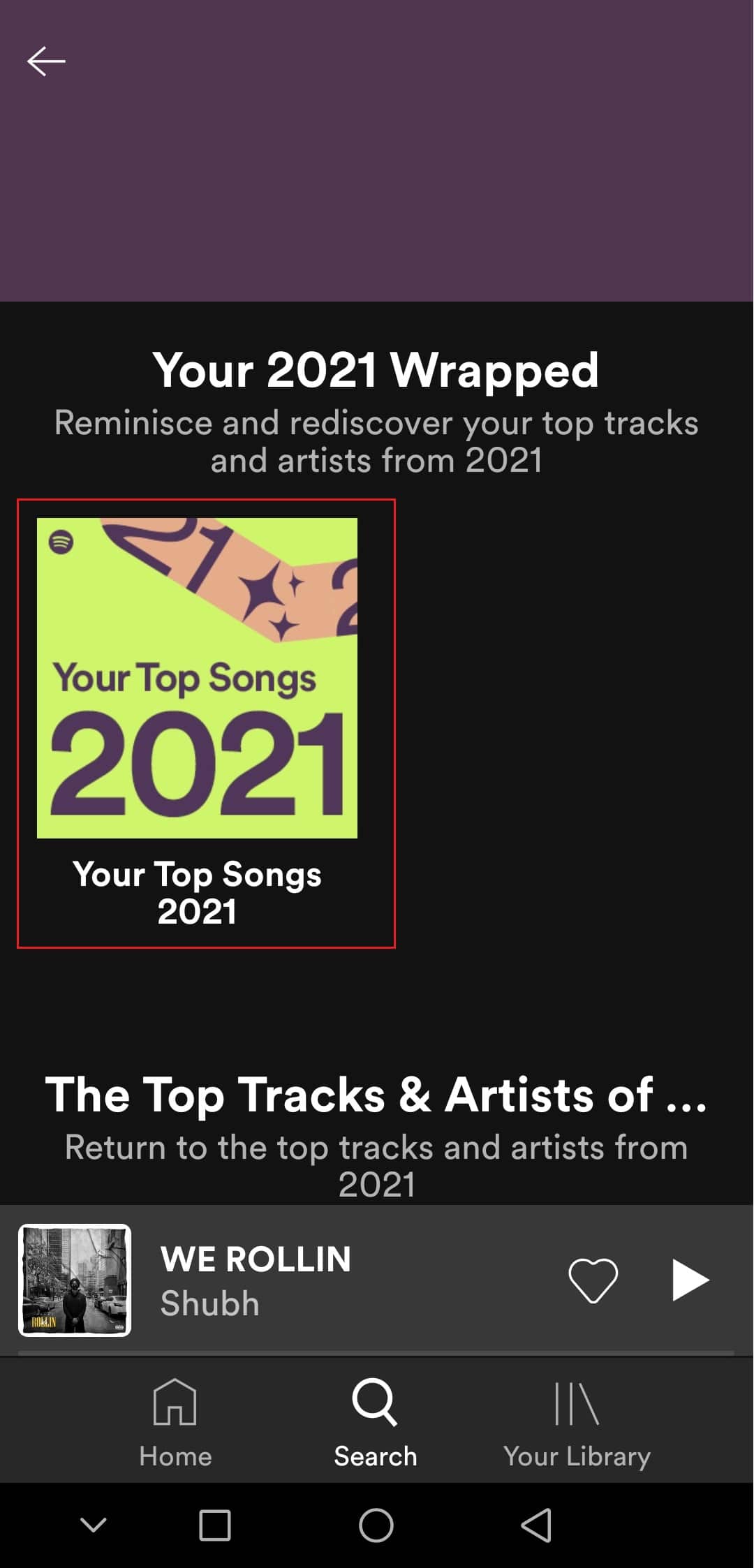
Перевірте, чи цей спосіб допоміг вирішити проблему з непрацюючим Spotify Wrapped.
Спосіб 2: Перезапуск облікового запису Spotify
Проблема може бути пов’язана з вашим обліковим записом Spotify. Щоб перевірити це, вийдіть з програми та знову увійдіть. Цей простий крок може усунути збої програми, пов’язані з відображенням Spotify Wrapped. Ось як це зробити:
1. Запустіть додаток Spotify.
2. Натисніть на значок шестерні у верхньому правому куті екрана, щоб відкрити налаштування.
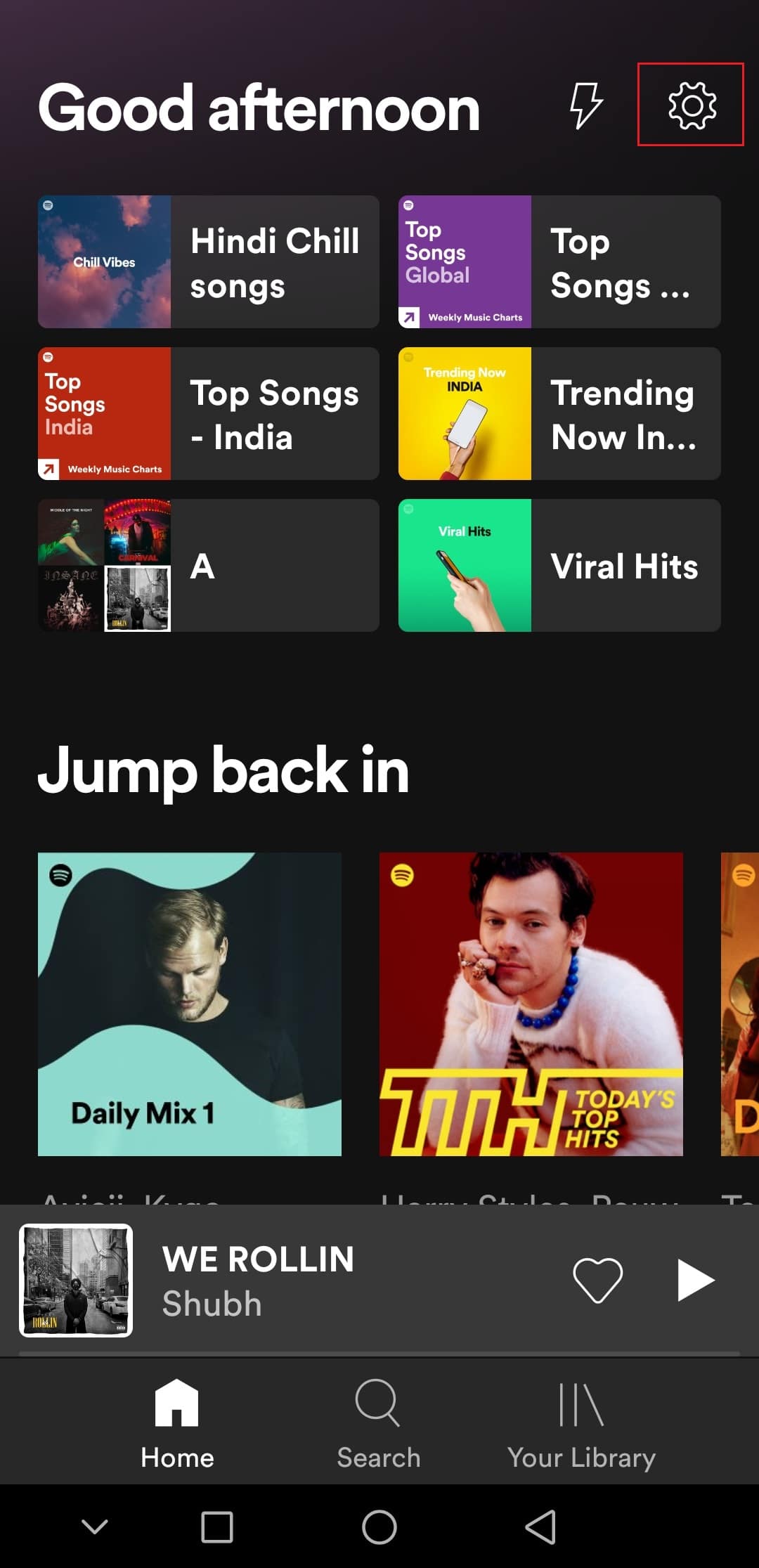
3. Прокрутіть вниз до розділу налаштувань і знайдіть пункт “Вийти”.
4. Натисніть “Вийти”, щоб вийти зі свого облікового запису Spotify.
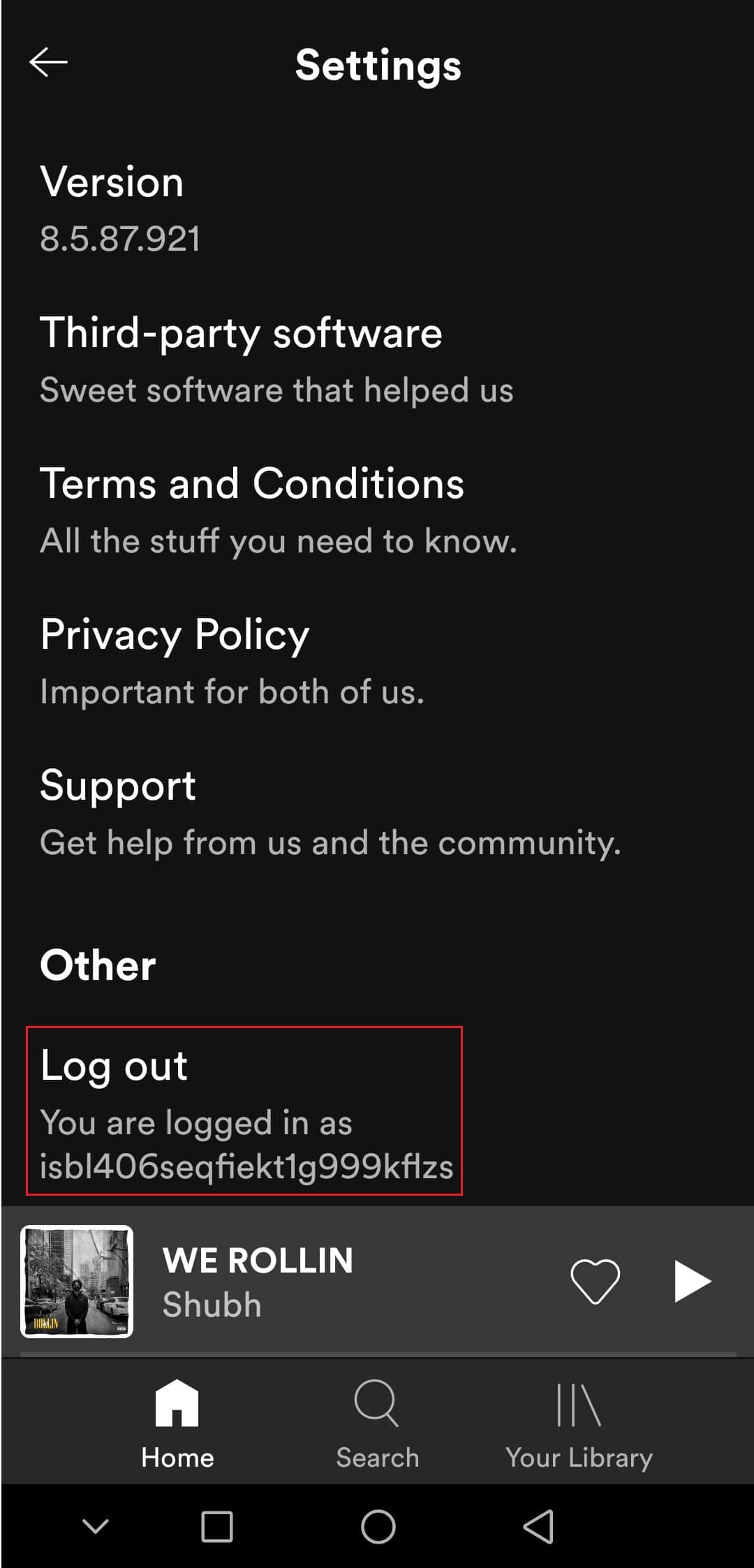
5. Зачекайте кілька хвилин і знову увійдіть в Spotify.
Спосіб 3: Оновлення програми Spotify
Застаріла версія програми Spotify також може бути причиною проблеми. Оновлення програми допоможе виправити дрібні помилки та збої, що можуть впливати на відображення Spotify Wrapped. Для оновлення виконайте такі кроки:
1. Відкрийте Google Play Store.
2. Введіть “Spotify” у рядку пошуку.
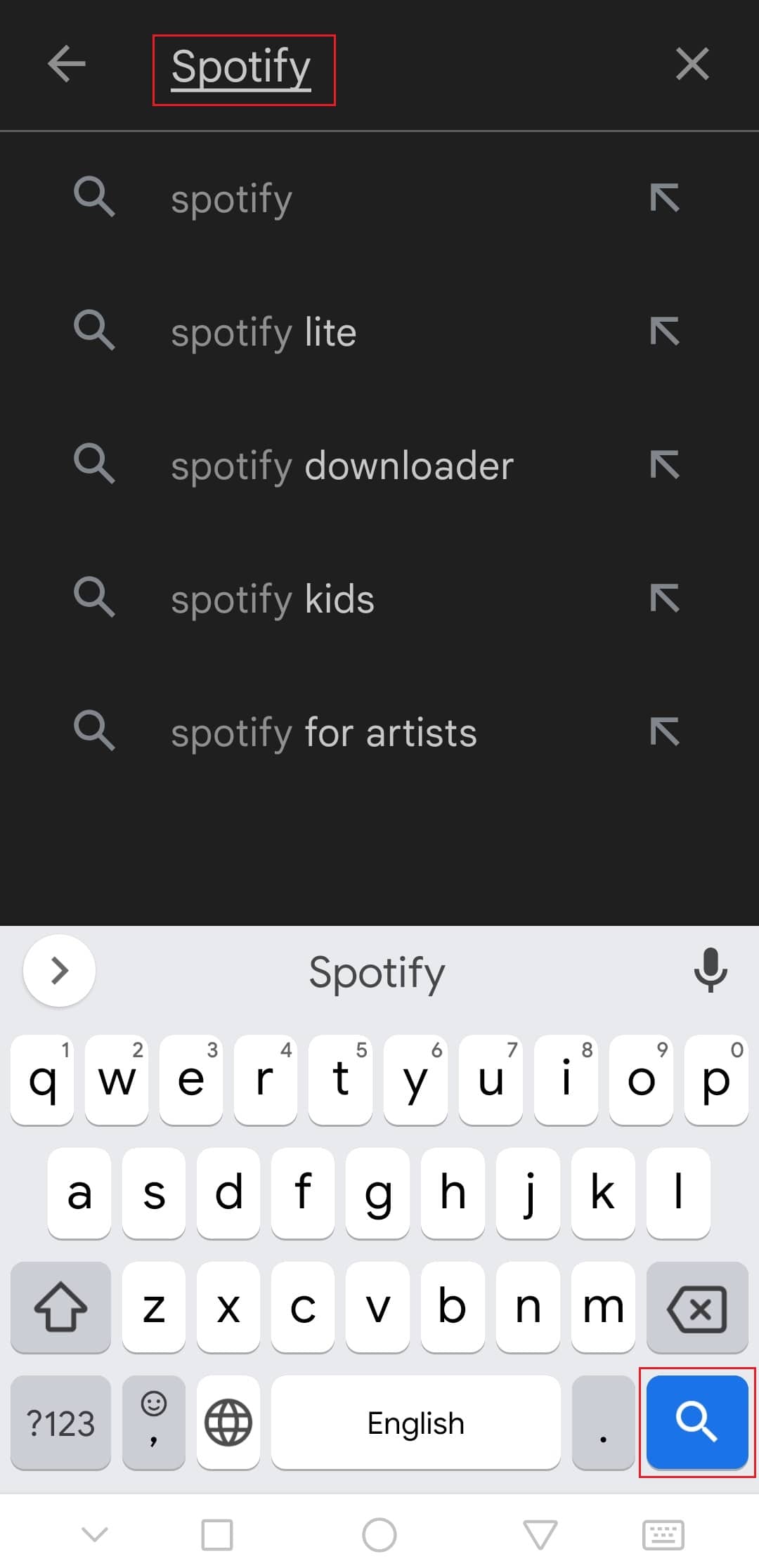
3. Якщо поруч з додатком Spotify є кнопка “Оновити”, натисніть її, щоб оновити програму.
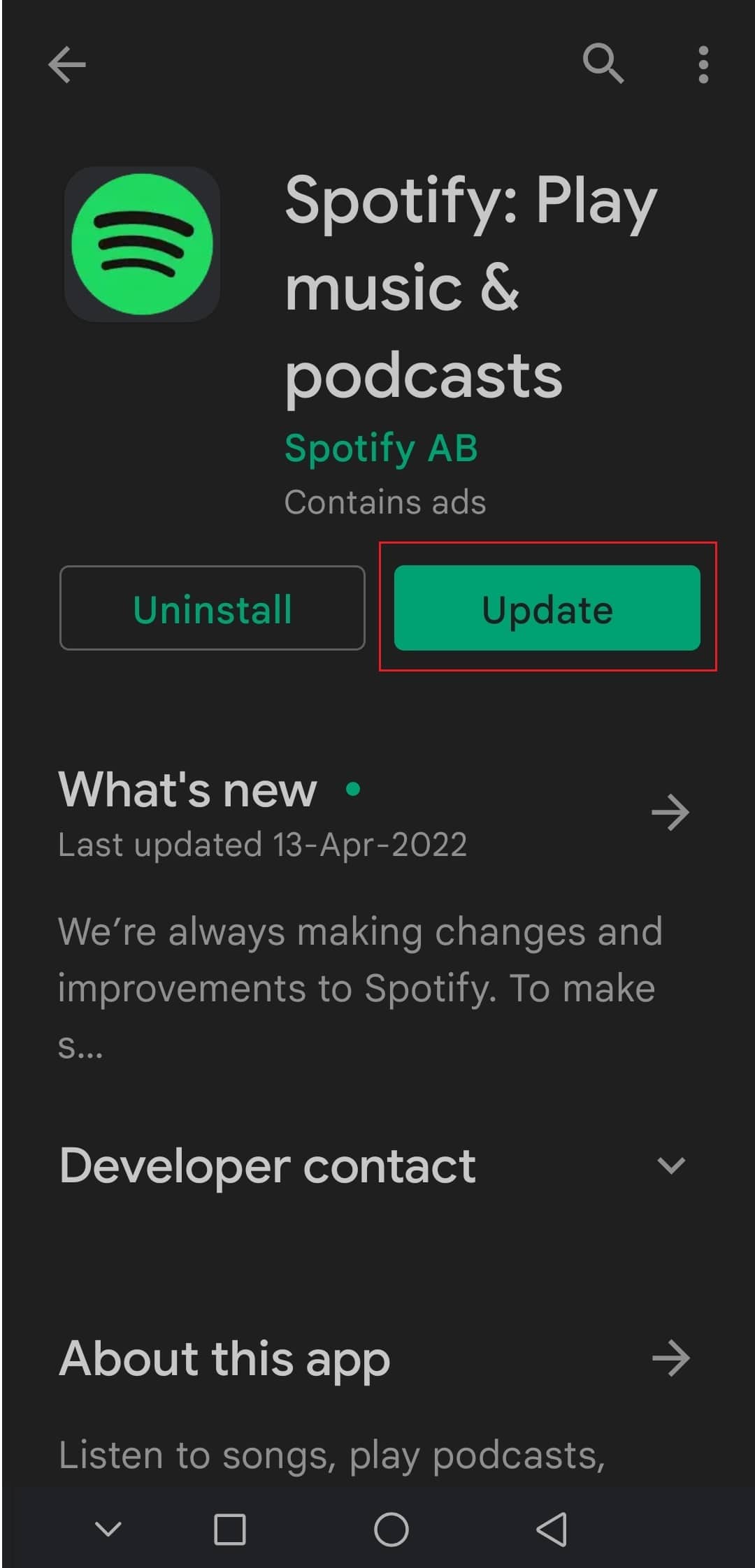
Зверніть увагу: якщо ваша програма Spotify вже оновлена, замість кнопки “Оновити” ви побачите кнопку “Відкрити”.
4. Дочекайтеся завершення встановлення оновлення.
Спосіб 4: Оновлення операційної системи Android
Застаріла версія Android може викликати проблеми, зокрема й некоректне відображення Spotify Wrapped. Оновлення операційної системи може виправити помилки та покращити роботу додатків, включно зі Spotify. Якщо ви не знаєте, як оновити Android, ознайомтеся з нашим посібником.

Спосіб 5: Очищення кешу програми Spotify
Кеш-файли – це тимчасові файли, які прискорюють завантаження та роботу додатків. Проте, іноді ці файли можуть бути пошкоджені та викликати проблеми, наприклад, некоректне відображення Spotify Wrapped. Видалення кешу очистить тимчасові дані та оновить програму, що може вирішити проблему. Ось як очистити кеш Spotify:
1. Відкрийте налаштування пристрою.
2. Знайдіть пункт “Програми” та натисніть на нього.

3. Натисніть на пункт “Програми”, щоб переглянути список встановлених додатків.

4. Знайдіть у списку Spotify і натисніть на нього, щоб відкрити налаштування програми.
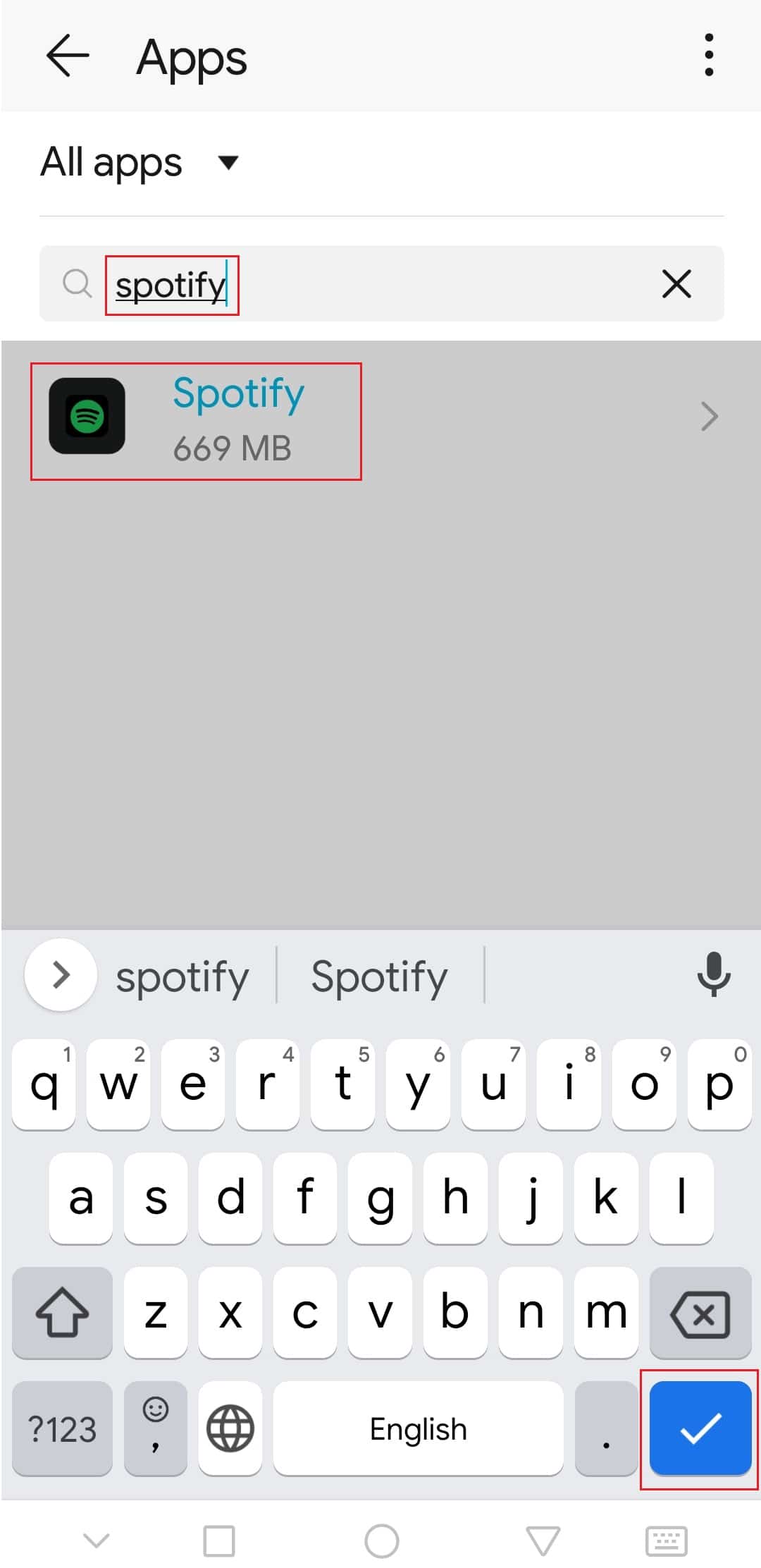
5. Натисніть на пункт “Зберігання”.
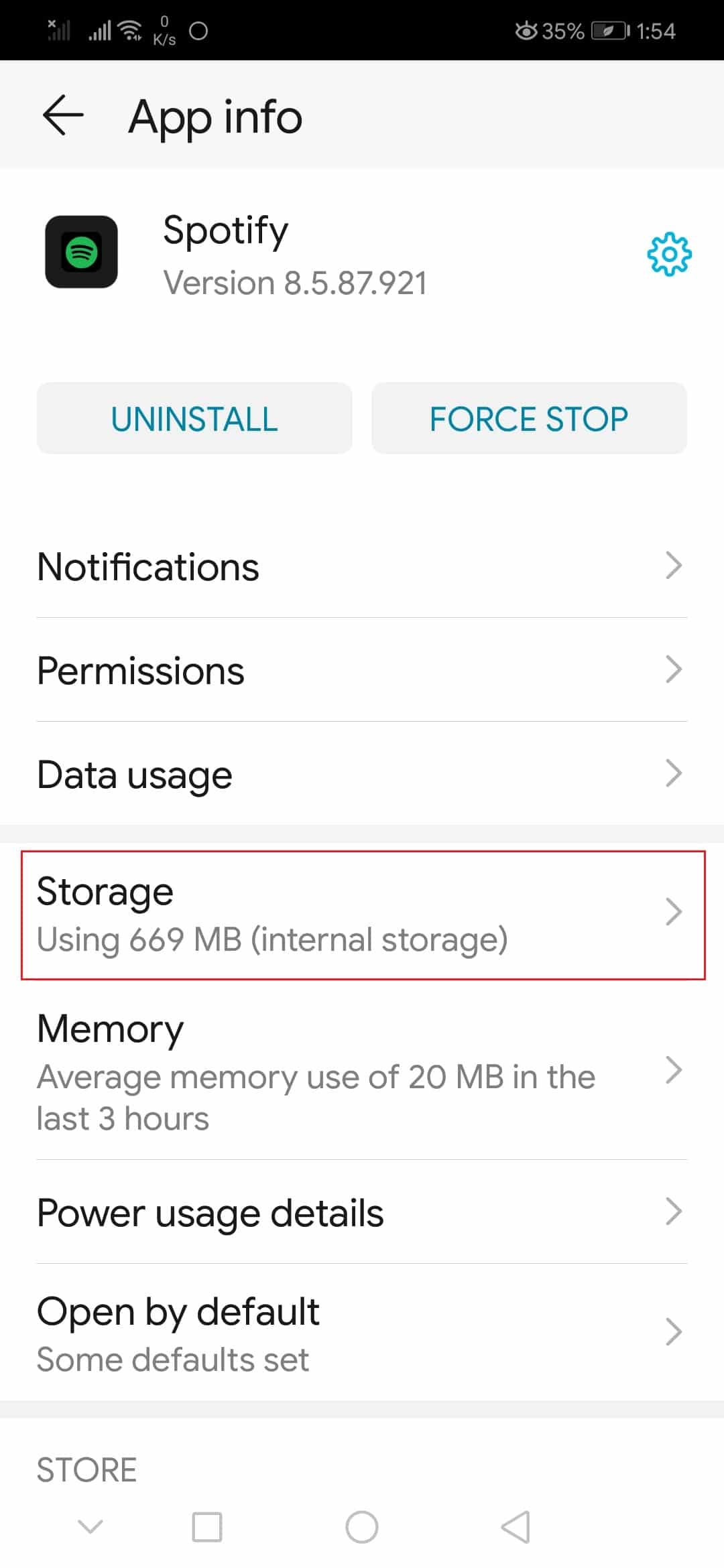
6. Натисніть на кнопку “Очистити кеш”. Кеш Spotify буде видалено.
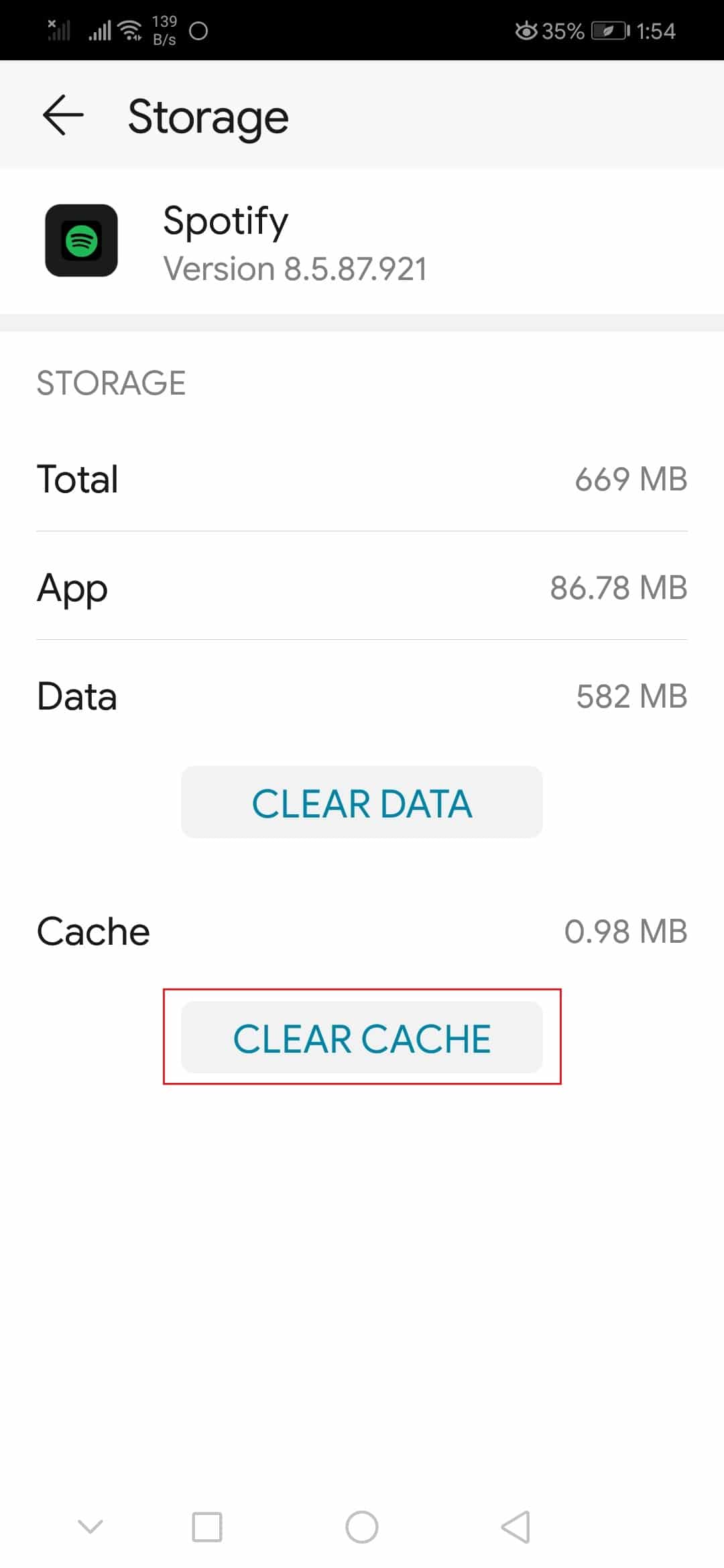
Перевірте, чи це допомогло вирішити проблему з непрацюючим Spotify Wrapped.
Спосіб 6: Зміна параметрів розробника
Деякі користувачі повідомили, що значення масштабу анімації та переходу за замовчуванням можуть впливати на роботу функції Spotify Wrapped. Зміна цих параметрів може допомогти виправити проблему. Для цього виконайте наступні кроки:
1. Виконайте крок 1 з “Способу 5”.
2. Знайдіть пункт “Про телефон” і натисніть на нього.

3. Натисніть на “Номер збірки” 5-7 разів. Це активує параметри розробника.

4. Поверніться до головного меню “Налаштування”.
5. Знайдіть та натисніть на пункт “Параметри розробника”.
6. У розділі “Параметри розробника” знайдіть наступні налаштування:
- Масштаб анімації вікна
- Масштаб анімації переходу
- Шкала тривалості аніматора
7. За замовчуванням, масштаб анімації для кожного з цих пунктів встановлений на 1x. Натисніть на кожен з цих пунктів і змініть значення на 3x.
Відкрийте програму Spotify і перевірте, чи тепер ви можете переглянути свій Spotify Wrapped.
***
Сподіваємося, що цей посібник виявився корисним, і ви змогли усунути проблему з непрацюючим Spotify Wrapped. Тепер ви знаєте, чому ваш Spotify Wrapped не відображався. Повідомте нам у коментарях, який саме метод допоміг вам. Якщо у вас є питання чи пропозиції, не соромтеся залишати їх у розділі коментарів.